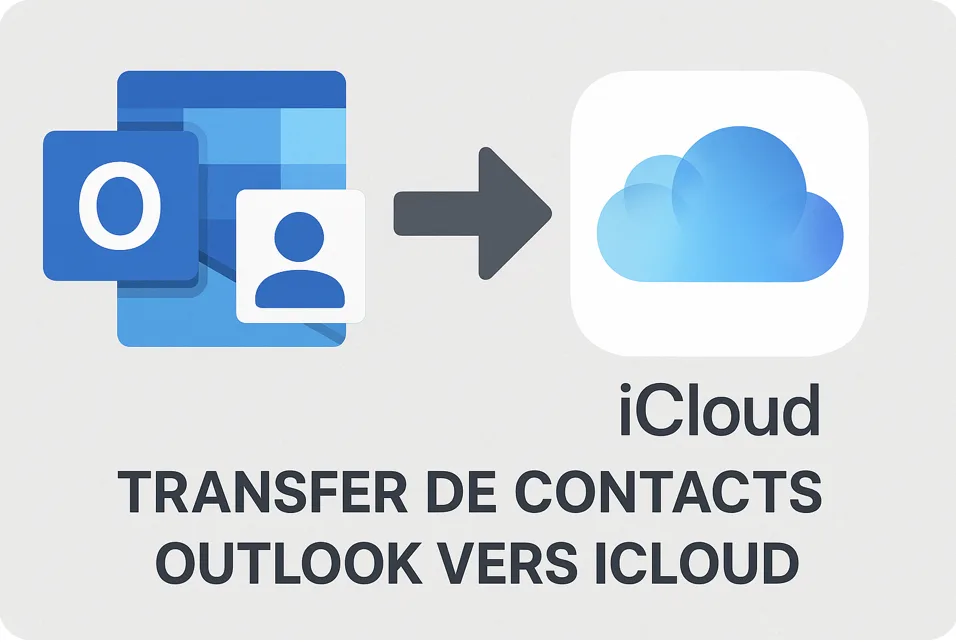Pas de méthode directe et immédiate sans payer...
Méthode réactualisé en juillet 2025
Exporter ses contacts Outlook vers iCloud : la méthode (presque) simple !
Vous avez décidé de migrer vos contacts Outlook vers iCloud pour tout centraliser dans l’écosystème Apple ? Bonne idée !
Sauf que… mauvaise nouvelle : il n’existe pas de passerelle directe entre Outlook et iCloud.
La raison ? Les deux systèmes n’utilisent pas exactement les mêmes formats de fichiers (CSV, vCard, etc.), ce qui empêche tout import automatique.
Mais rassurez-vous : il existe des solutions simples (et gratuites) pour y parvenir. La plus élégante ne nécessite aucun logiciel tiers : il suffit d’utiliser Gmail comme “pont” entre Outlook et iCloud.
1️⃣ Étape 1 – Exporter vos contacts d’Outlook vers Gmail
C’est la partie la plus technique… mais on va la faire ensemble.
En résumé, on demande à Outlook de sortir vos contacts sous un format que Gmail saura lire.
Sur Outlook (Windows ou Mac) :
Ouvrez Outlook et allez dans l’onglet Fichier > Ouvrir et exporter > Importer/Exporter.
Choisissez “Exporter vers un fichier” puis “Valeurs séparées par des virgules (CSV)”.
Sélectionnez le dossier Contacts.
Choisissez un emplacement pour enregistrer votre fichier CSV et cliquez sur Terminer.
💡 Astuce : Si vous utilisez Outlook Web (version navigateur), vous pouvez directement exporter vos contacts en CSV via Paramètres > Contacts > Exporter.
Importer dans Gmail
Connectez-vous à votre compte Gmail (ou créez-en un dédié sur google.com).
Allez dans Google Contacts (contacts.google.com).
Cliquez sur Importer (menu de gauche).
Glissez votre fichier CSV exporté depuis Outlook et validez.
✅ Résultat : tous vos contacts Outlook sont maintenant dans Gmail.
2️⃣ Étape 2 – Transférer vos contacts de Gmail vers iCloud
Maintenant que vos contacts sont dans Gmail, le reste est un jeu d’enfant.
Depuis votre Mac
Ouvrez l’app Contacts.
Ajoutez votre compte Gmail dans Réglages > Comptes Internet.
Laissez macOS synchroniser vos contacts Gmail.
Glissez-déposez ensuite les contacts Gmail directement vers votre groupe iCloud dans la colonne de gauche.
Depuis votre iPhone ou iPad
Allez dans Réglages > Contacts > Comptes.
Ajoutez votre compte Gmail.
Activez la synchronisation des contacts.
Une fois les contacts visibles, sélectionnez-les et transférez-les dans iCloud depuis l’application Contacts.
💡 Astuce : Pour de gros volumes de contacts, passez plutôt par le Mac, le glisser-déposer y est bien plus rapide.
3️⃣ Autres solutions (pour les plus pressés)
Si vous préférez éviter le passage par Gmail, il existe d’autres méthodes :
Exporter en vCard depuis Outlook puis importer manuellement sur iCloud.com (Contacts > Importer une vCard).
Utiliser une application tierce spécialisée comme ContactsMate ou Sync2 (payantes mais automatisées).
Passer par Exchange si votre Outlook est lié à un compte professionnel : configurez directement Exchange dans les préférences Contacts de votre Mac et copiez vos fiches.
🔑 Conclusion
Il n’y a pas de raccourci magique entre Outlook et iCloud.
La méthode Gmail reste la plus simple, gratuite et efficace… même si elle demande un peu de manipulation au départ.
Ensuite, vos contacts sont parfaitement intégrés à votre écosystème Apple, et la synchronisation iCloud fait le reste.
🚀 Besoin d'aide pour transférer vos contacts ?
Je peux m'en occuper pour vous, directement sur votre Mac ou à distance.
📅 Réserver une assistance🔗 Sources officielles
Ces liens vous dirigent vers les pages officielles pour exporter, importer et gérer vos contacts.